一、创建快照
磁盘快照,将数据备份,防止丢失。
1.登录"阿里云"账号
2.点击"控制台"------"云服务器 ECS"
3.点击"基本信息"下,右下角"系统盘"
4.点击"创建快照"
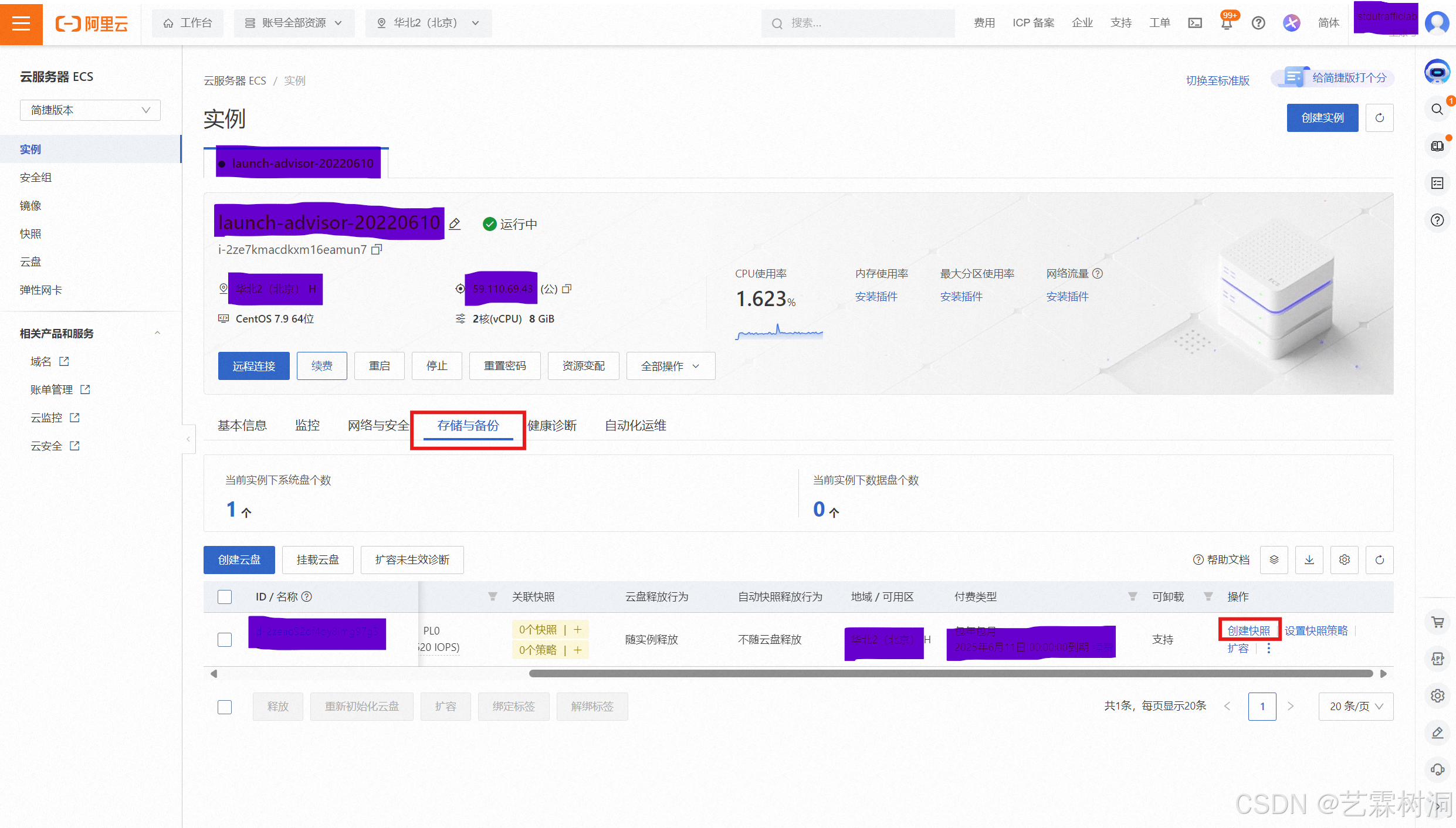
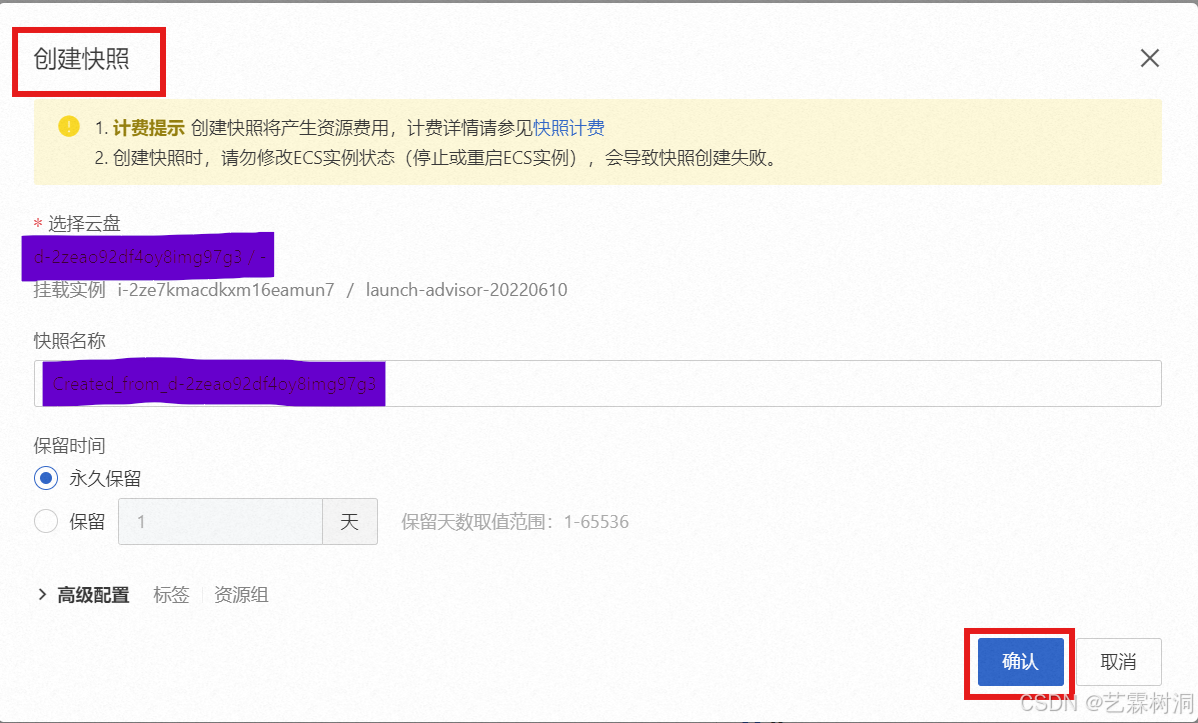
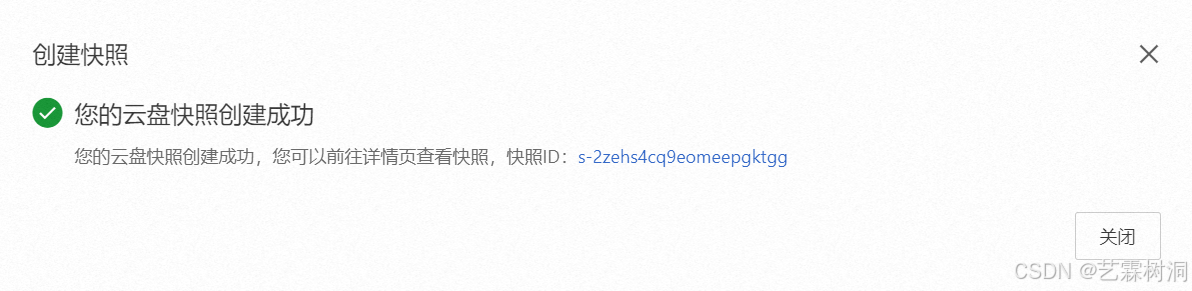
二、磁盘扩容
1.点击"云盘扩容"
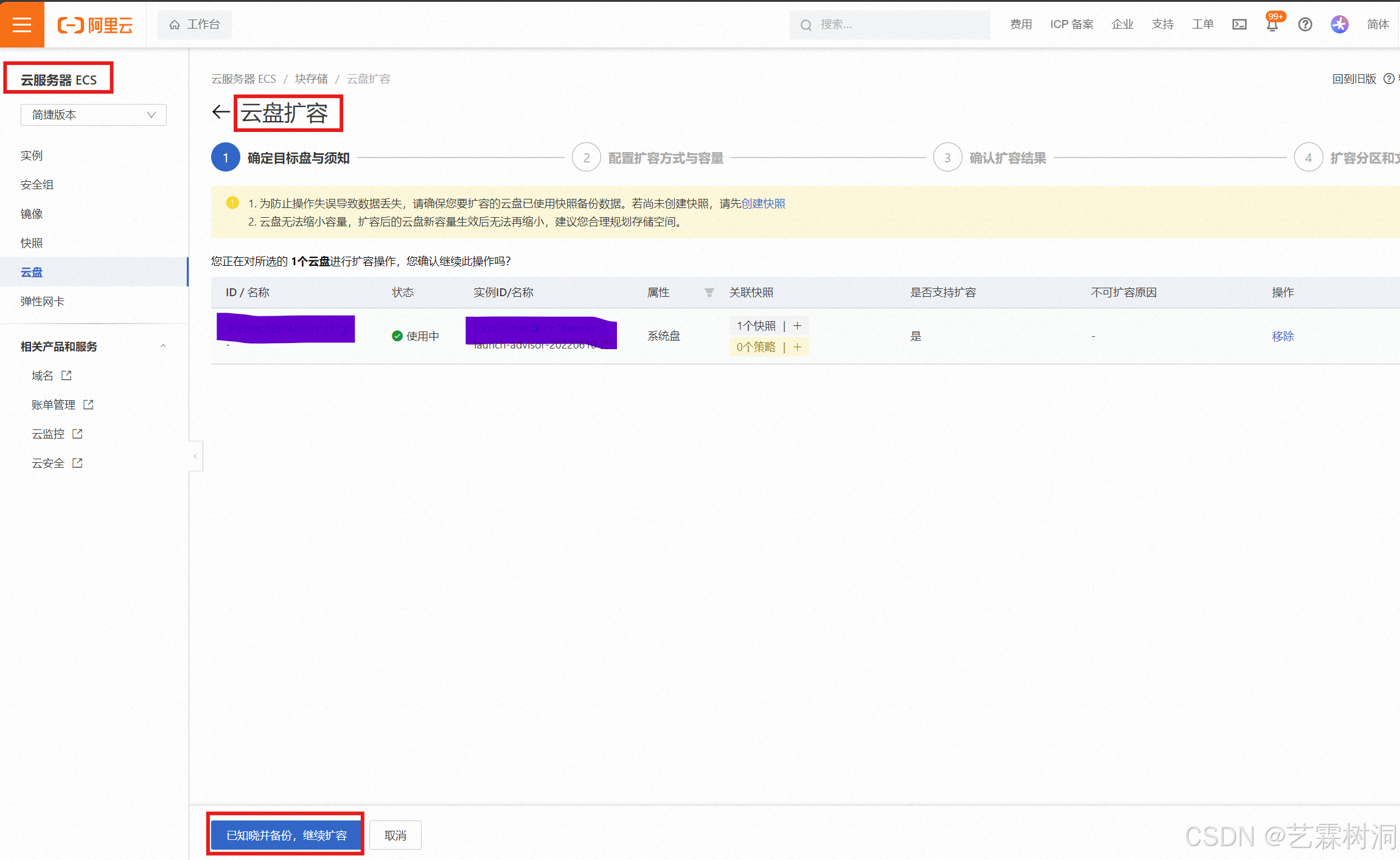
- 选择自己要扩容的大小
 3.付完款,我们等待几分钟,等待系统分配好磁盘。
3.付完款,我们等待几分钟,等待系统分配好磁盘。
4.回到磁盘管理,然后看系统盘有没有扩容,如果扩容了。我们就用Finalshell工具登陆服务器(或者宝塔------终端),开始更新到宝塔面板上。
5.首先,我们先安装阿里云提供的扩容插件(根据自己的系统来选择)
CentOS 7、Aliyun Linux:
yum install cloud-utils-growpart
yum install xfsprogs
 6.执行以上命令后,我们使用fdisk -l查看磁盘是否扩容了。
6.执行以上命令后,我们使用fdisk -l查看磁盘是否扩容了。
fdisk -l
注:**/dev/vda**是系统盘。
7./dev/vda 如果显示的大小没问题,我们就往下继续执行:
growpart /dev/vda 1
8.然后再执行:
resize2fs /dev/vda1
9.查看是否扩容成功:
df -h
10.登陆宝塔面板,查看是否显示正常
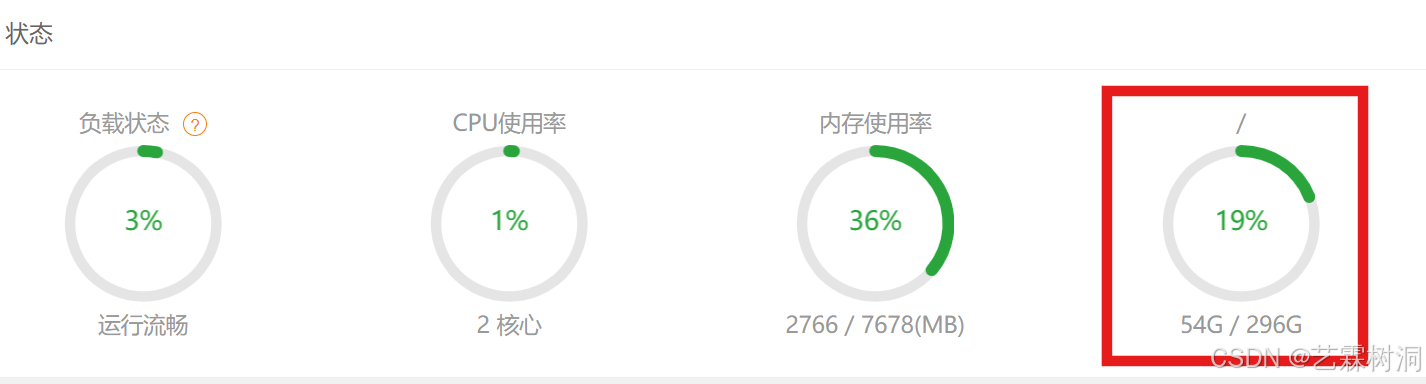
12.成功!